大家好,
最近因為工作的關係,
想說來買一下POSBOX來把玩一下好了
所以就以個人名義買了一台來測試~
先說結論好了!
對於不會設電腦的大多數人來說
odoo官網所提供的POSBOX的確是「無腦可完成設定」
如果有實體店面需求的朋友是可以來試試看的~
話不多說,
就直接上圖吧!
(但外包裝已經被我歡樂的第一時間拆除XD~就略過這段吧)

下面是其他的POSBOX內裝細節
可以看到POSBOX在硬體基本上就是傳說中的IOT神器樹莓派
硬體規格如下(註1):
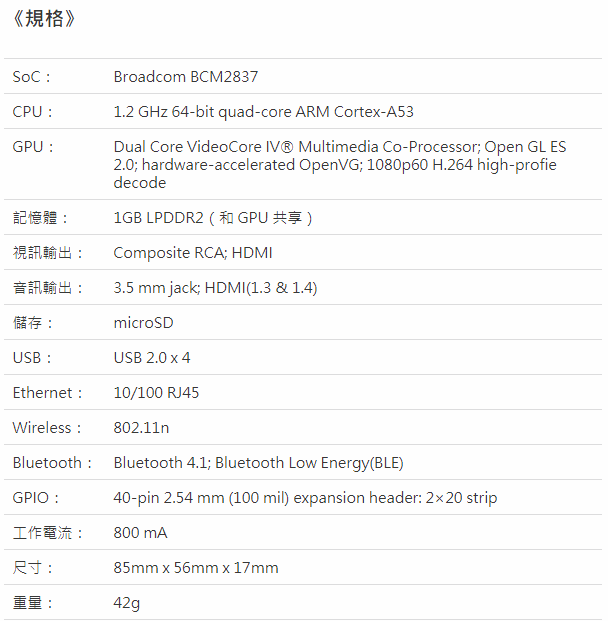
接下來就進行實際測試~
系統設置上,如下操作(註2):
0.硬體上先幫POSBOX插上電源線(2A)跟乙太網路線(也可以WIFI操作,但這次是以有線方式執行測試)
1.進入odoo POS的設置畫面
2.在硬體設置中輸入POSBOX IP位置(官方文件說如果有熱感機,在系統完成設置後會自動列印IP號碼,無腦輸入即可)
3.勾選使用的硬體,本次只有測試掃描機
4.打開POS介面,可以看到右上方有POSBOX串接的綠色圖示
以上完成設置
接下來就可以使用了!
掃描機進行條碼的掃描後
會自動加入到這個POS的結帳畫面
然後就可以執行下一步結帳!完成測試!



